ĐẶC ĐIỂM NỔI BẬT
Đặc điểm của màn hình Surface Pro 8
Surface Pro 8 là dòng laptop thuộc dòng Pro cao cấp của Microsoft dành cho các công việc văn phòng.
Surface Pro 8 được trang bị màn hình PixelSense Flow hỗ trợ cảm ứng với kích thước 13 inch, lớn hơn so với con số 12.3 inch có mặt trên hầu hết các thiết bị Surface Pro khác và cũng có độ phân giải cao 2K+, 2.880 x 1.920 pixel. Màn hình này hỗ trợ công nghệ Dolby Vision và Adaptive Color
Màn hình Surface Pro 8 cũng có cạnh viền được làm mỏng hơn và trông khá giống với Surface Pro X. Surface Pro 8 cũng có màn hình 120Hz, sẽ giúp thao tác vuốt chạm cảm ứng mượt hơn so với màn hình 60Hz phổ thông.
Hỗ trợ tính năng Dynamic Refresh Rate mới của Windows 11, cho phép tự động điều chỉnh tần số quét tuỳ theo nội dung hiển thị.

Đặc điểm của màn hình Surface Pro 8
Thông số kỹ thuật của màn hình Surface Pro 8
- Màn hình: Màn hình lưu lượng 13” PixelSense™
- Độ phân giải: 2880 x 1920 (267 PPI)
- Tỷ lệ khung hình: 3:2
- Chạm: 10 điểm cảm ứng đa điểm
- Tần số: Màn Hình Tốc độ làm mới lên tới 120Hz (mặc định 60Hz) 60Hz
- Hiển thị P3: 78.2
- sRGB: 100
- AdobeRGB: 77,6
- Độ sáng: 451
Những dấu hiệu cho thấy bạn cần phải thay màn hình Surface Pro 8
Hình ảnh bị méo hoặc mờ
Nếu bạn nhận thấy rằng hình ảnh trên màn hình bắt đầu bị méo hoặc mờ, thì đó là dấu hiệu cho thấy màn hình đang bị hỏng. Điều này có thể do một số yếu tố gây ra, bao gồm kết nối lỏng lẻo hoặc điểm ảnh xấu.
Màu sắc không chính xác
Nếu bạn nhìn thấy màu sắc khác biệt đáng kể so với màu sắc bình thường, thì đó là một dấu hiệu khác cho thấy màn hình của bạn sắp chết. Điều này thường do bảng hiển thị tự xuống cấp theo thời gian.
Màn hình chập chờn
Nếu màn hình của bạn bắt đầu nhấp nháy, đó là dấu hiệu cho thấy đèn nền bị hỏng. Đây có thể là một vấn đề rất khó chịu và nó cũng có thể gây mỏi mắt.
Điểm ảnh chết
Điểm ảnh chết là một triệu chứng phổ biến khác của màn hình sắp chết. Nếu bạn nhận thấy bất kỳ điểm ảnh chết nào trên màn hình của mình, tốt nhất bạn nên thay thế màn hình càng sớm càng tốt. Không thể sửa các điểm ảnh chết và chúng sẽ chỉ trở nên tồi tệ hơn theo thời gian.
Thời gian phản hồi chậm
Nếu màn hình của bạn có thời gian phản hồi chậm, điều đó có nghĩa là màn hình đang gặp sự cố theo kịp tốc độ làm mới của máy tính. Điều này có thể khiến hình ảnh bị mờ hoặc lag và có thể rất khó chịu.
Bóng ma
Bóng ma là một triệu chứng khác của thời gian phản hồi chậm. Nếu bạn nhận thấy bóng mờ trên màn hình của mình, điều đó có nghĩa là các pixel đang gặp sự cố khi tự đặt lại chính xác. Điều này có thể rất khó chịu và có thể khiến bạn khó đọc văn bản hoặc nhìn rõ hình ảnh.

Dấu hiệu cho thấy bạn cần phải thay màn hình Surface Pro 8
Đường thẳng đứng
Các đường thẳng đứng là một triệu chứng khác của màn hình sắp chết. Nếu bạn nhận thấy các đường kẻ dọc trên màn hình của mình, điều đó có nghĩa là màn hình không còn hoạt động bình thường. Điều này có thể rất khó chịu và có thể gây khó khăn cho việc đọc văn bản hoặc nhìn rõ hình ảnh.
Tiếng ồn
Nếu bạn nhận thấy màn hình của mình phát ra tiếng ồn, đó là dấu hiệu cho thấy màn hình không còn hoạt động bình thường. Điều này có thể rất khó chịu và có thể khiến bạn khó tập trung vào những gì bạn đang làm.
Các dòng kẻ xuất hiện trên màn hình
Nếu bạn nhận thấy các đường kẻ xuất hiện trên màn hình, đó là dấu hiệu cho thấy màn hình không còn hoạt động bình thường. Điều này có thể rất khó chịu và có thể khiến bạn khó nhìn rõ hình ảnh.
Màn hình tắt ngẫu nhiên
Nếu màn hình của bạn tắt ngẫu nhiên, đó là dấu hiệu cho thấy màn hình không còn hoạt động bình thường. Điều này có thể rất khó chịu và có thể khiến bạn khó tập trung vào những gì bạn đang làm.
Lưu ảnh
Nếu bạn nhận thấy hình ảnh bị giữ lại trên màn hình, đó là dấu hiệu cho thấy màn hình không còn hoạt động bình thường. Điều này có thể rất khó chịu và có thể khiến bạn khó nhìn rõ hình ảnh.
Màn hình chuyển sang chế độ ngủ ngay cả khi PC không hoạt động
Nếu màn hình của bạn chuyển sang chế độ ngủ ngay cả khi PC không hoạt động, đó là dấu hiệu cho thấy màn hình không còn hoạt động bình thường. Điều này có thể rất khó chịu và có thể gây khó khăn cho việc sử dụng máy tính của bạn.
Màn hình tỏa nhiều nhiệt
Nếu màn hình Surface của bạn tỏa nhiều nhiệt, đó là dấu hiệu cho thấy màn hình không còn hoạt động bình thường. Điều này có thể rất nguy hiểm và có thể gây ra sự cố với máy tính của bạn.
Nếu bạn vẫn gặp phải bất kỳ sự cố nào trong số các sự cố trên hãy đem ngay thiết bị Surface của bạn đến trung tâm bảo hành sửa chữa Surface để được kiểm tra và khắc phục kịp thời.
Thay màn hình Surface Pro 8 chính hãng uy tín ở đâu ?
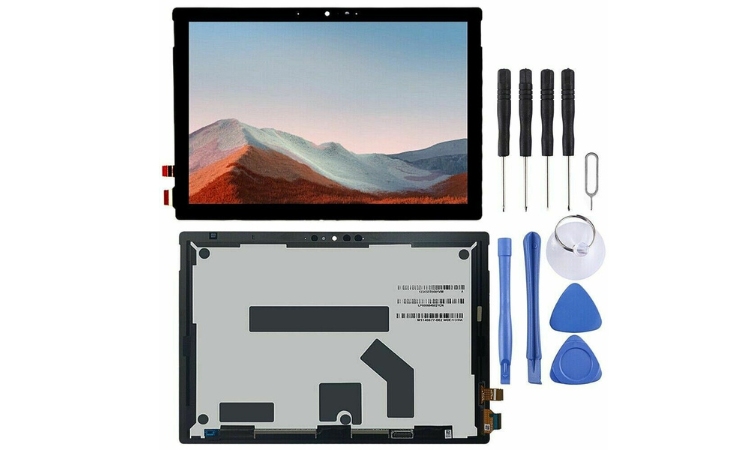
Thay màn hình Surface Pro 8 chính hãng
Trí Tiến Laptop với hơn 8 năm trong lĩnh vực kinh doanh các dòng sản phẩm Laptop xách tay: Surface, Macbook,…cung cấp các loại phụ kiện, linh kiện Surface chính hãng, uy tín hàng đầu Việt Nam. Chúng tôi với đội ngũ kỹ thuật viên tay nghề cao, nhiều năm kinh nghiệm cam kết với khách hàng:
- Linh kiện dùng để thay thế cho khách hàng là hàng mới 100%, Hàng chính hãng, Nhập Mỹ, có mã vạch và Full VAT, đảm bảo chất lượng.
- Chi phí sửa chữa rẻ nhất trong khu vực.
- Khách hàng sẽ được ngồi xem trực tiếp và theo dõi nhân viên trung tâm sửa chữa trong khu vực kỹ thuật.
- Thời gian sửa chữa, thay thế linh kiện luôn được trung tâm rút ngắn nhằm giúp khách hàng tiết kiệm thời gian, với thời gian thay màn hình surface chỉ trong vòng 15 đến 30 phút là xong.
- Tư vấn nhiệt tình các vấn đề mà khách hàng gặp phải.
QUY TRÌNH THAY MÀN HÌNH SURFACE PRO 8 TẠI TRÍ TIẾN LAPTOP
Bước 1: Tiệp nhận thiết bị, kiểm tra tình trạng hiện tại của màn hình Surface Pro 8
Kỹ thuật viên tại Trí Tiến sẽ tiến hành kiểm tra máy Surface Pro 8 để xác định lỗi mà thiết bị đang gặp phải. Để thực hiện việc này, chúng tôi sử dụng các công cụ chuyên dụng để tháo bộ phận hiển thị ra khỏi thân máy. Đảm bảo thiết bị Surface của khách hàng không bị trầy xước, hư hỏng.
Bước 2: Chẩn đoán chính xác lỗi và báo giá chi phí
Sau khi đã tháo màn hình Surface Pro 8 kiểm tra các linh kiện bên trong. Chúng tôi sẽ thông báo tình trạng thiết bị Surface của bạn gặp phải. Báo giá chi phí thay thế màn hình Surface phù hợp với thiết bị của bạn. Khách hàng đồng ý với phương án sửa chữa và chi phí, chúng tôi mới tiến hành bước tiếp theo.
Bước 3: Kiểm tra màn hình mới
Kiểm tra lại màn hình thay thế trước khi lắp đặt. Ở bước này sẽ kiểm tra độ phân giải, độ nét của màn hình có đạt tiêu chuẩn hay không. Có ổn không, có điểm đen không, có tương thích với thiết bị…. Và quan trọng nhất là kiểm tra mặt cảm ứng có bị mất điểm, nhảy điểm hay không để đảm bảo thiết bị hoạt động mượt mà, các tính năng như ban đầu.
Bước 4: Thay thế màn hình
Sau khi test màn hình chúng ta sẽ tiến hành ráp bộ màn hình Surface Pro 8 hoàn chỉnh vào máy. Trước khi lắp ráp chúng ta sẽ kiểm tra lại lần cuối xem các bộ phận trong Surface Pro 8 đã được kết nối với nhau qua cáp kết nối chưa và jack cắm cáp đã chắc chắn chưa.
Bước 5: Kiểm tra cuối cùng
Kỹ thuật viên sẽ kiểm tra lần cuối các toàn bộ thiết bị, sự tương thích, chất lượng hiển thị,….Sau đó bàn giao lại cho khách hàng.
Bước 6: Dán tem, ghi phiếu bảo hành và thanh toán
Liên hệ Trí Tiến Laptop ngay 0888.466.888 nếu màn hình Surface của bạn gặp vẫn đề hoặc đến ngay cửa hàng của Trí Tiến tại số 56 ngõ 133, Thái Hà, Đống Đa, Hà Nội để kiểm tra và sửa chữa nhanh nhất.



 0888 466 888 |
Hotline mua hàng
0888 466 888 |
Hotline mua hàng 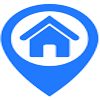 Số 56, Ngõ 133, Thái Hà, Đống Đa, Hà Nội |
Địa chỉ cửa hàng
Số 56, Ngõ 133, Thái Hà, Đống Đa, Hà Nội |
Địa chỉ cửa hàng  Thời gian làm việc: Từ 8h00 - 21h00 tất cả các ngày trong tuần.
Thời gian làm việc: Từ 8h00 - 21h00 tất cả các ngày trong tuần.





























![Surface Pro 5 [Kèm phím] Core i5/Ram 8GB/SSD 256GB Like New](https://tritienlaptop.com/wp-content/uploads/2022/12/Surface-Pro-5-kem-phim-add-1-100x100.jpg)





Đánh giá
0 đánh giá và nhận xét
Bạn đánh giá sao sản phẩm này
Chưa có đánh giá nào.